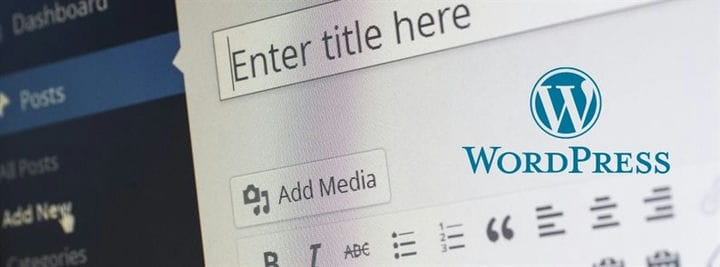Manera fácil de cambiar el formato de fecha y hora en WordPress
Sus publicaciones de WordPress se sellan automáticamente con el formato de fecha y hora una vez que presiona el botón de publicar. Esta fecha y hora se muestran en una variedad de ubicaciones en su sitio web de WordPress.
Hay muchas formas de expresar el formato de fecha y hora. Un formato de fecha y hora que funcione para una persona no significa necesariamente que también funcionaría para otras. Es posible que prefiera escribirlo de otra manera.
Pero, ¿ha pensado en cambiar el formato de fecha y hora de su sitio web de WordPress? Puede personalizar fácilmente el formato de fecha y hora utilizando su panel de administración de WordPress. Este procedimiento no requiere codificación en absoluto.
Como WordPress está escrito en el lenguaje de programación PHP, puede utilizar la función de fecha que ofrece el lenguaje de programación PHP para configurar el formato de fecha y hora.
En este tutorial rápido, aprenderá a configurar el formato de fecha y hora en un sitio web de WordPress.
Usar la configuración de WordPress para cambiar el formato de fecha y hora
- Lo primero que debe hacer es dirigirse a su Panel de control y hacer clic en Configuración. Desde allí, haga clic en General.
- Ahora se le pedirá que seleccione su zona horaria.
- Puede comenzar escribiendo el nombre de la ciudad y luego elegir entre los resultados en el menú desplegable.
- Alternativamente, puede configurar la zona UTC si sabe cuál es.
- La configuración de formato de fecha y hora se ubicará justo debajo.
- Puede elegir una de las opciones de formato de fecha sugeridas o crear una personalizada.
- A medida que elija el formato, la vista previa aparecerá justo debajo de las opciones.
- Las configuraciones de formato de hora se encuentran justo debajo de las de formato de fecha para configurar las siguientes.
- Nuevamente, elija una de las opciones existentes o haga clic en Personalizar para definir la suya propia.
- También puede establecer el día de inicio de la semana.
- Una vez que configure el formato de fecha y hora, continúe y haga clic en Guardar cambios.
Como puede ver, cambiar el formato de fecha y hora preferido en un sitio web de WordPress es muy fácil. Se necesitan algunos pasos sencillos en su Panel de control, y lo mejor es que siempre puede volver a cambiarlo o incluso crear formatos personalizados.
¿Qué son los caracteres de formato de fecha y hora?
Hay diferentes caracteres de formato de fecha y hora disponibles y se dividen en varias secciones para facilitar la búsqueda del carácter. A continuación, se muestran algunos de los caracteres de formato más utilizados.
Hora
h: la hora del día con dos dígitos, como 01, 12.
H: la hora del día con dos dígitos, en formatos de 24 horas, como 07, 22.
g: la hora del día con hasta dos dígitos, como 3, 12.
G: la hora del día con hasta dos dígitos, en formatos de 24 horas, como 00, 21.
A: muestra Ante meridiem y Post meridiem con letras mayúsculas, como AM o PM.
a: muestra Ante meridiem y Post meridiem con letras minúsculas, como am o pm.
Minuto
i: el minuto de la hora con dos dígitos, como 05, 32.
Segundo
s: el segundo del minuto con dos dígitos, como 01, 51.
Zona horaria
e: el identificador de zona horaria completo, como Europa / Berlín, América / Nueva York.
T: el identificador de zona horaria abreviado, como EST, GMT, MDT.
O – Diferencia, en horas, con la zona GMT, como +0100, +0530, +0800.
P: diferencia, en horas, de la zona GMT, separada por dos puntos, como +02: 00, +04: 00
Día
d – Día del mes con dos dígitos, como 02, 31.
j – Día del mes utilizando hasta dos números, como 8, 14.
S: muestra indicadores ordinales, como st, nd, rd o th.
D: día del mes con tres letras, como lunes, miércoles y domingo.
l – Día del mes completo, como lunes, jueves, sábado.
Mes
m: mes del año con dos dígitos, como 03, 21.
n: mes del año utilizando hasta dos números, como 3, 11.
M: mes del año con tres letras, como marzo, agosto, noviembre.
F – Mes del año completo, como enero, mayo, octubre.
Año
Y: el año completo, como 1998, 2021.
¿Cómo representar caracteres en formato de fecha y hora en WordPress?
El formato de fecha y hora se basa en caracteres alfanuméricos que representan un formato de fecha y hora. Por ejemplo, ingresar Y dará como resultado el año en cuatro dígitos numéricos, como 2021. Sin embargo, ingresar en minúscula y dará como resultado el año en dos números numéricos, como 21. Puede ver una lista completa de caracteres de formato aquí.
Algunos ejemplos de caracteres de formato de fecha y hora de uso común:
MD, Y – representará – 26 de febrero de 2021
d M, Y – representará – 26 de febrero de 2021
F jS, Y – significará – 26 de febrero de 2021
l, F jS, Y – representará – jueves 26 de febrero de 2021
H: I: S – representará – 21:26:12
Los diferentes tipos de formato de fecha y hora se pueden ingresar en el cuadro personalizado para la configuración de fecha y hora. Se le mostrará una vista previa de cómo se verá su fecha y hora después de ingresar el formato en el cuadro personalizado.
Conclusión:
Con los generadores y caracteres de formato mencionados anteriormente, puede personalizar fácilmente la salida de fecha y hora en todo su sitio web de WordPress. De esa manera, siempre puede mostrar sus formatos de fecha y hora preferidos.
Administrador de eventos de WP
WordPress proporciona personalizaciones fáciles en su funcionalidad. Pero no solo eso, también ofrece diferentes complementos. Entonces, si está creando un sitio web de gestión de eventos, el WP Event Manager es para usted.
Proporciona múltiples plantillas con múltiples vistas que se pueden personalizar fácilmente. Además, ofrece una gran cantidad de funciones técnicas, como una clasificación sencilla de eventos, formularios de interfaz y su calendario adicional.